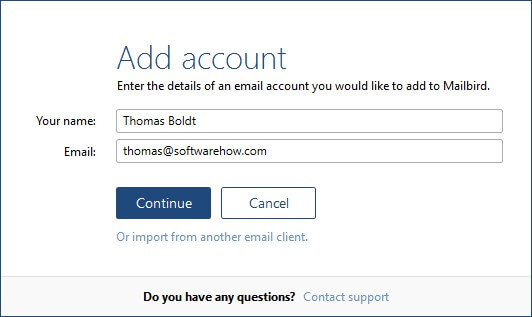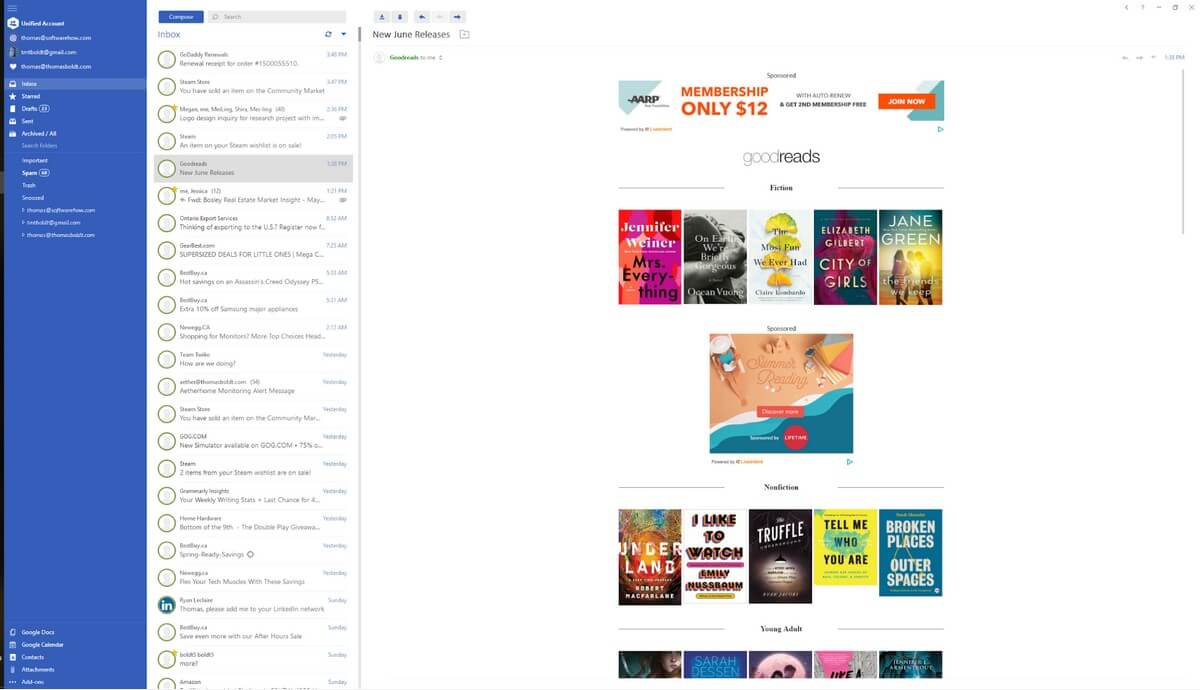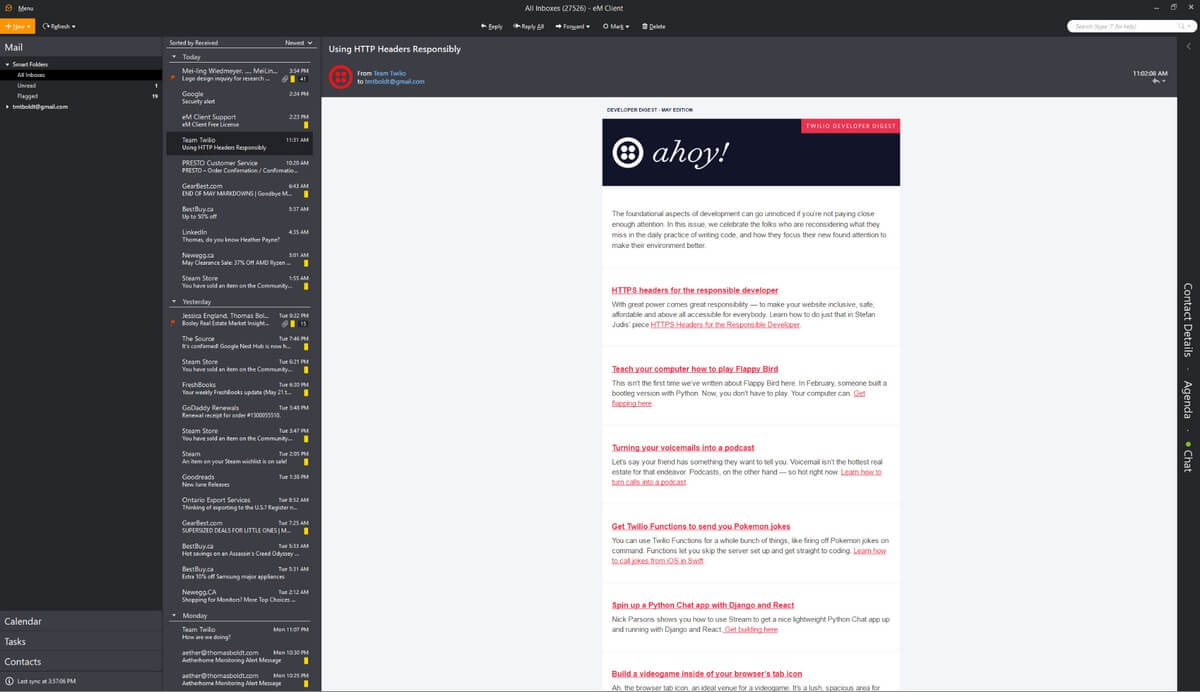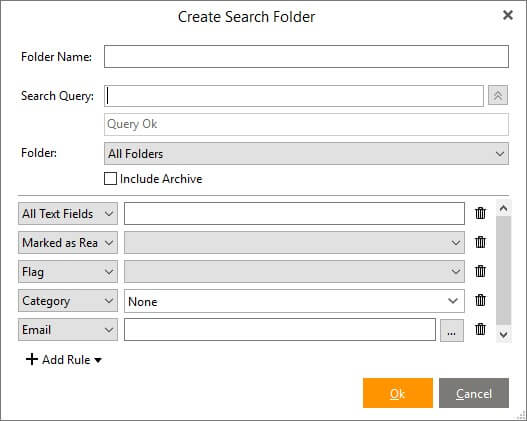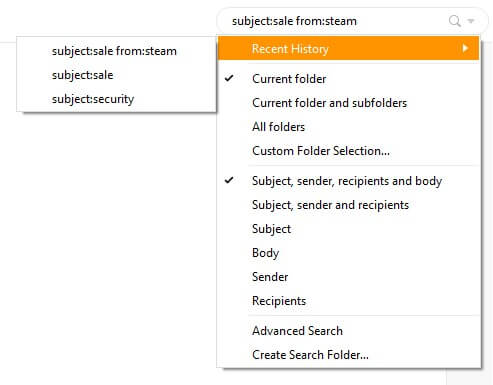Klient eM kontra Mailbird: który może podbić Twoją skrzynkę odbiorczą?
Codziennie mamy do czynienia z bezprecedensowym potokiem e-maili, a wiele osób utknęło z ciągle rosnącą liczbą nieprzeczytanych wiadomości. Dostępnych jest wiele różnych platform e-mail, z których każda ma swoje mocne i słabe strony, ale nie zawsze mamy wybór, gdzie chcemy hostować naszą pocztę e-mail. Praca, szkoła, zabawa, a nawet zmiana dostawcy usług internetowych może stworzyć ścieżkę nowych adresów, które należy regularnie sprawdzać.
Dobry pulpit klient e-mail takie jak Mailbird i eM Client mogą rozwiązać ten problem, łącząc wszystkie wiadomości e-mail w jednym prostym interfejsie – ale ze wszystkich dostępnych opcji, co jest dla Ciebie najlepsze?
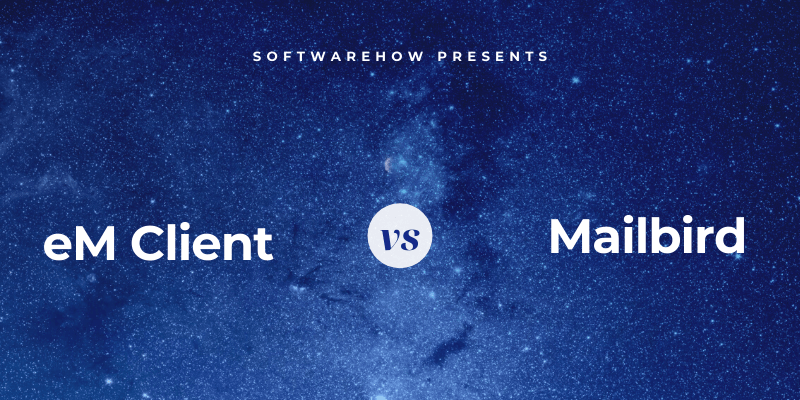
Klient eM nie jest najbardziej pomysłową nazwą klienta poczty e-mail, ale to bezsensowne podejście pomogło stworzyć proste, ale skuteczne narzędzie produktywności. Jest łatwy w konfiguracji, ma doskonałe funkcje organizacyjne i dobrze integruje się z szeregiem systemów zarządzania kalendarzem i zadaniami. Opóźnione wysyłanie, grupy kontaktów i tłumaczenia w locie dopełniają tego wspaniałego klienta. Przeczytaj naszą pełną recenzję tutaj.
Mailbird kładzie nieco większy nacisk na styl niż klient eM, ale jest również łatwy w konfiguracji i zawiera szereg integracji aplikacji, aby utworzyć pulpit nawigacyjny najczęściej używanych usług (‘gniazdko’ Mailbird, jak to czasami nazywają). Mailbird oferuje kilka funkcji, których nie ma klient eM, ale pozostawia też kilka niedociągnięć, które byłyby niezwykle przydatne. Przeczytaj naszą pełną recenzję tutaj.
Spis treści
1. Wstępna konfiguracja
Jedną z rzeczy, które sprawiają, że usługi poczty internetowej, takie jak Gmail, są tak atrakcyjne, jest to, że po prostu działają — nie ma kłopotów z zapamiętywaniem adresów serwerów i ustawień portów, wystarczy adres e-mail i hasło. Na szczęście współcześni klienci poczty e-mail na komputery skorzystali z podpowiedzi, a ich skonfigurowanie jest zwykle tak proste, jak zalogowanie się na konto poczty internetowej.
Proces konfiguracji Mailbirda jest dość prosty i automatycznie rozpoznaje szeroką gamę hostów poczty e-mail. Konfigurowanie kont hostowanych przez GoDaddy było tak proste, jak konfigurowanie różnych kont Google, a konfigurowanie dodatkowych kont, które chcesz dodać do integracji aplikacji, jest tak proste, jak zalogowanie się na ich stronie internetowej.
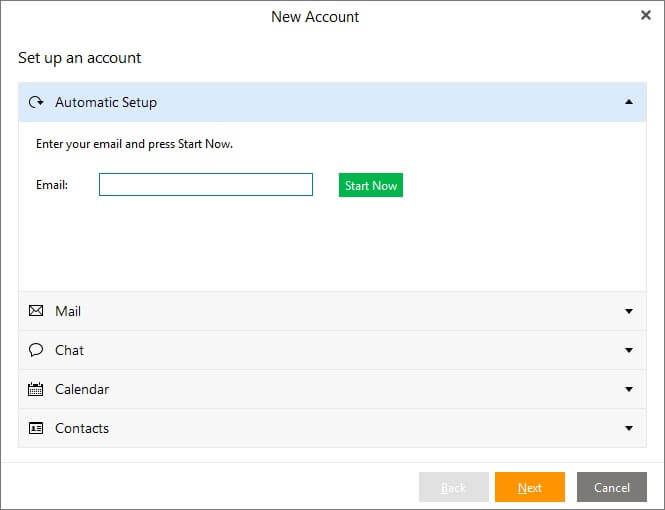
Funkcja automatycznej konfiguracji eM Client jest równie prosta, chociaż nie jest tak uproszczona. Dzieje się tak częściowo dlatego, że daje więcej opcji, takich jak konfigurowanie kalendarzy CalDAV i list kontaktów CardDAV, które niekoniecznie są powiązane z adresami e-mail. Biorąc to pod uwagę, nie jestem pewien, kim są prawdziwi użytkownicy CardDAV, ale posiadanie dodatkowych opcji jest zawsze dobrą rzeczą.
Zwycięzca: Remis, każdy z własnymi mocnymi stronami. Oba programy zapewniają niezwykle proste procesy automatycznej konfiguracji, które ułatwiają założenie dowolnej liczby kont. Klient eM oferuje nieco dodatkową elastyczność w dodawaniu kont Kalendarza i Czatu, które nie są powiązane z kontami e-mail, ale proces Mailbirda jest szybszy.
2. Interfejs użytkownika
Zarówno klient eM, jak i Mailbird mają proste, przejrzyste interfejsy, które minimalizują rozpraszanie uwagi i pomagają skupić się na wykonywanym zadaniu. Oba oferują możliwość dostosowania kolorów, a także przydatną funkcję „Dark Mode”, która zapewnia oczom odrobinę ulgi. Oba oferują również niestandardowe motywy kolorystyczne, ale w Mailbird zmieniają one tylko lewe menu i kolory przycisków zamiast całkowitej zmiany oferowanej przez tryb ciemny. Motywy eM Client są znacznie bardziej imponujące, chociaż nie jestem pewien, czy naprawdę chcesz czytać swoje e-maile na różowym czy pudrowoniebieskim tle.
Mailbird ma zaletę prostoty po swojej stronie i ma opcję zorientowaną na tablet, która obraca się dla tych, którzy pracują z tabletami. Prostota interfejsu może być jednak mieczem obosiecznym. Jest w porządku, o ile lubisz jedną z kilku wstępnie skonfigurowanych opcji, które są dostępne, ale jeśli chcesz naprawdę dostosować rzeczy, lepiej poszukaj gdzie indziej.
Mailbird ma również zaletę dla użytkowników Gmaila, ponieważ skróty klawiaturowe w programie są takie same, jak w interfejsie internetowym. Są dość proste w użyciu i nie zmuszają Cię do przytrzymania.
Domyślny interfejs klienta eM Client jest nieco bardziej zagracony niż Mailbirda ze względu na fakt, że otacza skrzynkę odbiorczą z trzech stron, ale jest znacznie większa elastyczność, jeśli chodzi o układ interfejsu. Okienka po lewej i prawej stronie można zwijać lub chować, i naprawdę można zagłębić się w opcje dostosowywania, od edycji przycisków na paskach narzędzi po dostosowanie rozmiaru każdego folderu na liście skrzynki odbiorczej.
Zwycięzca: Klient eM. Jeśli nie chcesz w ogóle zawracać sobie głowy dostosowywaniem interfejsu, domyślne opcje są w porządku w obu programach, ale eM Client oferuje znacznie większą elastyczność dla użytkowników, którzy nie mają nic przeciwko zagłębianiu się w szczegóły, aby znaleźć idealną równowagę. Skróty klawiaturowe Mailbirda są szybsze, ale to nie rekompensuje braku opcji dostosowywania – a klient eM pozwala nawet dostosować skróty.
3. Narzędzia organizacyjne
Być może najbardziej użyteczną cechą obu programów jest możliwość konsolidacji dowolnej liczby skrzynek odbiorczych w jednym miejscu. Dawno minęły czasy, kiedy musiałeś pamiętać, aby sprawdzić każde z 5+ różnych kont, a zamiast tego możesz skupić się na jednym scentralizowanym centrum dla całej korespondencji. Jednak zebranie wszystkich tych e-maili w jednym miejscu sprawia, że niezwykle ważne jest posiadanie dobrych narzędzi organizacyjnych do ich sortowania i przeszukiwania.
Narzędzia organizacyjne Mailbirda są dość proste, pozwalają jedynie na przenoszenie wiadomości e-mail do różnych folderów. Jest to przydatne samo w sobie, ale nie ma reguł automatycznego sortowania, które można skonfigurować, co zmusza do ręcznego etykietowania i kopiowania/przenoszenia każdego e-maila. Możesz skonfigurować filtry wiadomości i foldery w oryginalnym interfejsie kont e-mail, a Mailbird będzie za nimi podążał, ale to naprawdę przekreśla cel posiadania klienta poczty e-mail na komputerze do obsługi wszystkich wiadomości e-mail.
eM Client zawiera również dowolną istniejącą strukturę folderów i filtry wiadomości skojarzone z Twoim kontem, ale pozwala także skonfigurować dostosowywane filtry wiadomości i foldery w samym programie. Jest to rodzaj „Inteligentnego folderu” zwanego „Folderem wyszukiwania”, który możesz ustawić jako tak ogólny lub tak szczegółowy, jak chcesz.
Innym ważnym aspektem każdego dobrego systemu organizacyjnego jest umiejętność wyszukiwania konkretnego przekazu, i tutaj eM Client naprawdę błyszczy. Z biegiem czasu nawet najlepsze automatyczne filtry i inteligentne foldery zapełnią się wiadomościami, dlatego niezbędna jest możliwość jednoczesnego przeszukiwania wielu kryteriów.
Załóżmy, że chcesz wyszukać załącznik do wiadomości e-mail od kogoś w biurze, ale nie pamiętasz, kto go wysłał. Szukałbyś słów kluczowych, które pamiętasz z treści wiadomości, ale ogranicz wyniki wyszukiwania tylko do wiadomości z nazwy domeny Twojej firmy, które również zawierają załączniki. Jeśli chcesz uzyskać naprawdę złożone wyniki, możesz skorzystać z opcji wyszukiwania zaawansowanego, a ponadto jest przydatny przycisk do tworzenia nowego inteligentnego folderu wyszukiwania na podstawie określonych kryteriów wyszukiwania.
W przeciwieństwie do tego, funkcja wyszukiwania Mailbirda wydaje się być po namyśle. Pozwala tylko wyszukiwać proste ciągi tekstowe, bez określania, do czego się odnoszą lub gdzie się pojawiają w wiadomości. Jeśli więc chcesz znaleźć wiadomość z tymi samymi kryteriami, co w powyższym przykładzie klienta eM, będziesz tracić dużo więcej czasu na przewijanie i czytanie wyników wyszukiwania. Pomimo wielokrotnych próśb ze strony użytkowników z ich własnej bazy wiedzy, sięgających kilku lat wstecz, programiści Mailbird nie wydają się zbytnio zainteresowani ulepszaniem tego aspektu programu.
Zwycięzca: Klient eM. System ręcznego etykietowania Mailbirda, brak reguł filtrowania i niezwykle proste wyszukiwanie mogą nie mieć znaczenia dla zwykłych użytkowników, którzy chcą po prostu połączyć swoje skrzynki odbiorcze, ale użytkownicy poczty elektronicznej będą sfrustrowani. eM Client ma świetne funkcje wyszukiwania i konfigurowalne reguły, które wstępnie sortują Twoje wiadomości, umożliwiając oddzielenie wiadomości e-mail zgodnie z Twoimi priorytetami bez zwracania uwagi.
4. Integracje zadań i kalendarza
Oprócz obsługi skrzynki odbiorczej oba programy oferują również możliwość zarządzania kalendarzami i zadaniami, chociaż podchodzą do tego na różne sposoby.
eM Client łączy się z Kalendarzem Google, iCloud i dowolną usługą kalendarza obsługującą standard CalDAV i obsługuje wszystko natywnie w aplikacji. Oznacza to, że możesz tworzyć nowe zdarzenia i zadania bezpośrednio ze swojej skrzynki pocztowej, ale możesz nie mieć wszystkich funkcji, do których jesteś przyzwyczajony.
Jedyną częścią zarządzania kalendarzem eM Client, która mi się nie podoba, jest sposób, w jaki obsługuje on kalendarz automatycznych przypomnień Google (a raczej jak nie). Powinien działać tak samo, jak każdy inny kalendarz powiązany z kontem, tak jak w interfejsie WWW i aplikacji, ale z jakiegoś niewyjaśnionego powodu Klient eM odmawia wyświetlania go bez względu na to, co próbuję.
Mailbird używa swojej funkcji „dodatek”, aby tworzyć nowe karty dla wszystkich usług, do których chcesz uzyskać dostęp z aplikacji. Nie jestem pewien co do szczegółów technicznych, ale wygląda na to, że jest to po prostu okno przeglądarki bez wszystkich zwykłych przycisków nawigacyjnych, a nie prawdziwa integracja. Ułatwia to konfigurację wielu obsługiwanych usług i zapewnia dostęp do ich pełnych funkcji, ale także ogranicza dostęp do nich podczas pracy w skrzynce odbiorczej. Jeśli chcesz utworzyć nowe wydarzenie na podstawie zaproszenia e-mail, musisz to zrobić ręcznie, podczas gdy prawdziwa integracja zapewniłaby szybki interfejs między nimi.
Z tego, co udało mi się znaleźć w moich badaniach, nie ma żadnego standardowego formatu zarządzania zadaniami, w jaki sposób CalDAV działa dla kalendarzy, co moim zdaniem sprawia, że ta funkcja jest nieco zbyt zlokalizowana, aby można ją było poważnie używać. Może być dobrze, jeśli do wszystkiego używasz tylko jednego komputera, ale kto to robi w dzisiejszych czasach?
Zwycięzca: remis. Klient eM oferuje dobrą integrację z Google, iCloud i ogólnymi kalendarzami CalDAV, ale jest ograniczony na froncie zadań. Mailbird nie obsługuje CalDAV ani iCloud, ale oferuje szeroki zakres opcji zarządzania zadaniami dzięki funkcji dodatku.
5. Funkcje bonusowe
Aby wyróżnić się na tle konkurencji, każdy klient poczty e-mail ma swój własny zestaw małych dodatkowych funkcji, które uwzględnili programiści. Mogą być trudne do porównania, ponieważ rzadko pasują do siebie, a te dwa programy mają dość różne dodatki. Chociaż rzadko są to elementy, które decydują o naszym ostatecznym werdykcie, każdy ma swoje unikalne potrzeby i może być coś, bez czego po prostu nie można żyć.
eM Client ma kilka doskonałych dodatkowych opcji, jeśli chodzi o wysyłanie wiadomości e-mail, takich jak opóźnione/zaplanowane wysyłanie i grupy wiadomości, które działają całkiem dobrze z planowaniem wysyłania ogłoszeń do znajomych/rodziny/współpracowników. Jeśli pracujesz w delikatnej branży, takiej jak finanse, bezpieczeństwo lub dziennikarstwo, docenisz również możliwość szyfrowania wszystkich wiadomości za pomocą PGP.
Dla tych z was, którzy mają kontakty, które mówią różnymi językami, bardzo pomocne może być posiadanie usługi tłumaczenia wbudowanej w program pocztowy. Nie znam na tyle dobrze innych języków, aby skomentować jakość usługi tłumaczeniowej eM, ale to fajna funkcja. Oba programy zawierają obsługę lokalizacji w programie i sprawdzania pisowni w większości głównych języków, chociaż tylko klient eM może sam obsłużyć tłumaczenie wiadomości.
Mailbird ma unikalną funkcję, która może być znana użytkownikom Gmaila: możliwość „odłożenia” dowolnego wątku rozmowy. Jest to jedna z moich ulubionych funkcji i naprawdę chciałbym, aby była dostępna w kliencie eM, ale Mailbird ma je pokonać w tej. Wszyscy utknęliśmy w tych łańcuchach e-maili, których powinniśmy być częścią, ale nadal nie musimy obsesyjnie sprawdzać, podczas gdy powinniśmy być skupieni na czymś innym, a funkcja drzemki ułatwia to. Po prostu wybierz, jak długo chcesz ignorować rozmowę, a zniknie ona z Twojej skrzynki odbiorczej do czasu, który wybierzesz.
To nie jedyna sztuczka Mailbirda, chociaż może być najlepsza. Wprowadzili również funkcję szybkiego czytania, która jest całkowicie unikalną opcją, której nigdy wcześniej nie widziałem w żadnym innym kliencie poczty e-mail. Włącza ją klawisz szybkiego skrótu, a okno wiadomości zaczyna drukować wiadomość po jednym słowie w tym samym miejscu. Najwyraźniej największe opóźnienie w czytaniu jest spowodowane prostą czynnością polegającą na poruszaniu oczami, więc umożliwienie czytania w skupieniu na jednym punkcie może znacznie zwiększyć szybkość czytania. Niestety nie można go zastosować do całych wątków konwersacji, a jedynie do pojedynczych wiadomości, co wydaje się być prawdziwą straconą szansą.
Zwycięzca: Klient eM. Chociaż funkcje Mailbirda są interesujące, są nieco mniej funkcjonalne i nieco bardziej efekciarskie. Wsparcie eM Client w zakresie tłumaczenia i szyfrowania jest znacznie bardziej praktyczne.
Ostateczny werdykt
Zwycięzca: Klient eM.
Jeśli jesteś zaawansowanym użytkownikiem, który chce skupić się na pracy w skrzynce odbiorczej, potężne narzędzia wyszukiwania i organizacyjne będą dla Ciebie decydującym czynnikiem, a Klient eM będzie dla Ciebie najlepszą opcją. Nawet jeśli jesteś zwykłym użytkownikiem, będziesz zadowolony z pracy z domyślnymi ustawieniami w eM Client, nawet jeśli jest to odrobinę mniej przyjazne dla użytkownika niż Mailbird. Może się okazać, że Twoje umiejętności będą się rozwijać, gdy poczujesz się komfortowo z programem, a odkryjesz, jak przydatne jest dostosowywanie wszystkiego.
Jeśli korzystasz ze skrzynki odbiorczej jako części wieloplatformowego ekosystemu, stale przełączając się między menedżerami zadań i innymi aplikacjami, pulpit nawigacyjny Mailbird może zaoszczędzić dużo czasu. Jednak problemy z organizacją i brak obsługi CalDAV mogą wystarczyć, aby skrócić Twój lot. Podoba mi się system pulpitu nawigacyjnego „gniazda”, który oferuje Mailbird, ale niezdarna obsługa wielu kont Google oraz brak narzędzi do wyszukiwania i organizacji są dla mnie prawdziwymi zabójcami wydajności.
Jeśli muszę wrócić do interfejsu internetowego Gmaila, aby znaleźć starą wiadomość, której potrzebuję, nie ma sensu trzymać się Mailbirda. Mam nadzieję, że programiści w końcu to uwzględnią, ale nie wydaje się to być dla nich priorytetem.
Derniers articles